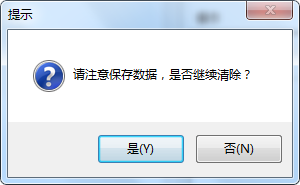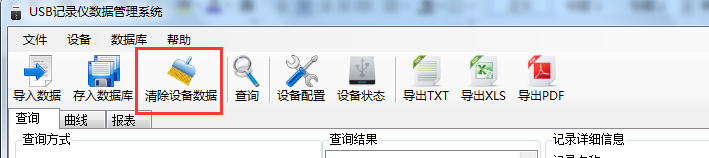USB型温湿度记录仪数据管理软件使用步骤
1、软件安装完成之后会在桌面生产“”图标,双击便可打开软件。

2、导出数据
打开USB记录仪数据管理系统,然后把记录仪通过USB线连接电脑。点击“导入数据”,即可将记录仪里面存储的数据导入数据管理系统。
点击“报表”,选择要导出数据的起止时间,点击“刷新”,然后选择导出的格式(TXT/XLS/PDF),即可将数据导出保存到指定路径(以PDF为例),提示导出成功。
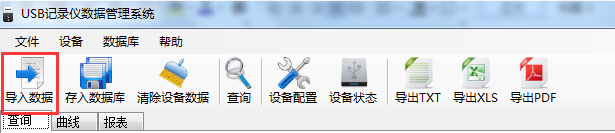
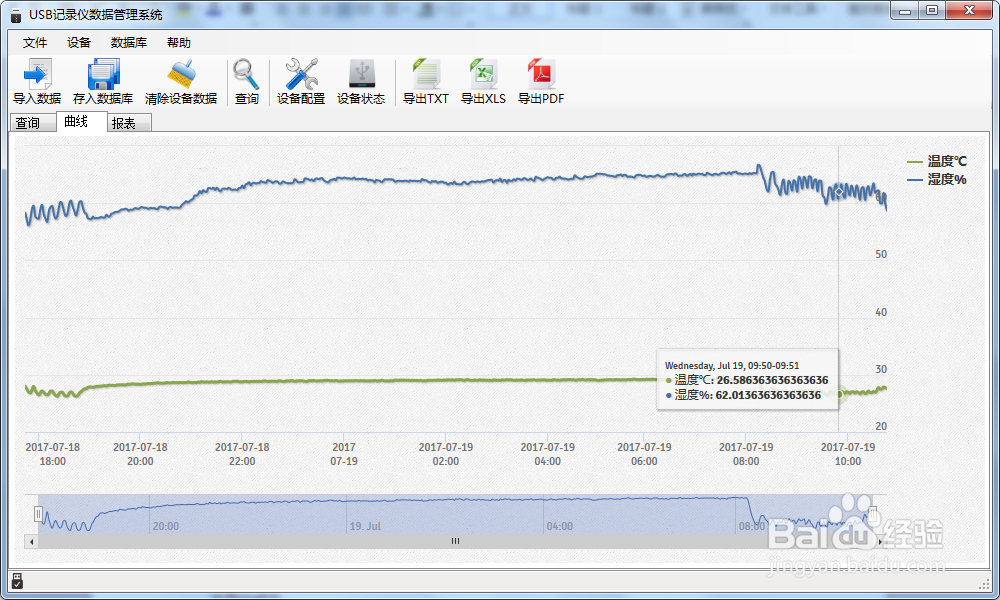
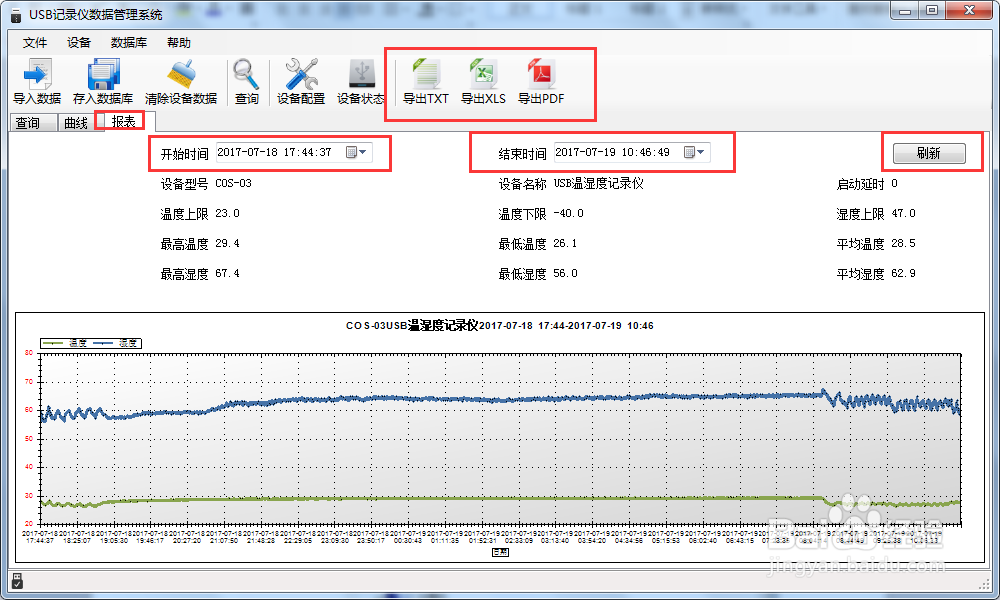
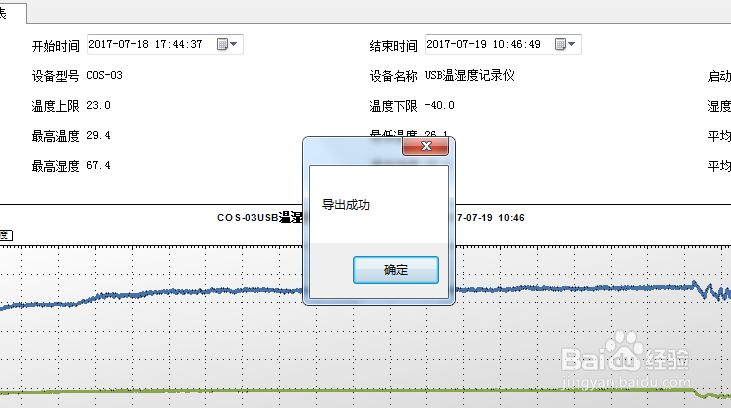

3、保存数据
导入数据后,点击“存入数据库”,给数据库文件命名方便以后查询,点击“确定”,保存数据成功。
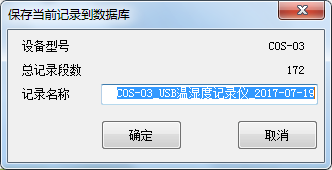
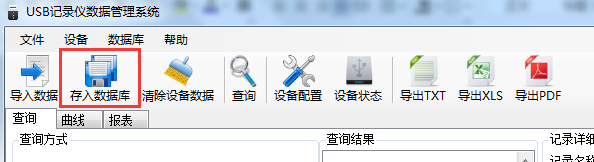
4、查询数据
对于已经保存到数据库的数据,可以通过USB记录仪管理系统进行查询,点击工具栏“查询”
可选择查询方式,点击查询;
按记录名称:以数据库保存的名称查询
按存入日期查询:以数据库保存的时间查询
双击查询到结果,可以进行“查看数据”、“查看曲线”、“重命名”、“删除记录”“导出”操作。

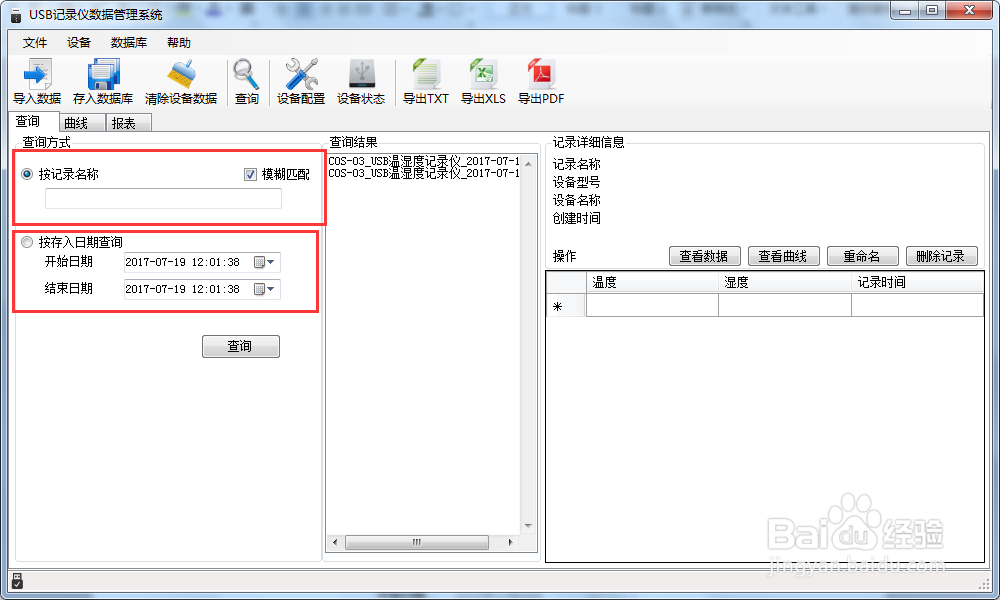


5、设置记录仪参数
把设备通过USB数据线连接电脑,点击工具栏“设备配置”,
编辑完设备参数后,点击“写入设备”,即可把参数写入到记录仪中。
设备型号:出厂默认,不可修改
设备名称:自定义,可自己给记录仪命名
MAC:出厂默认,不可修改
设备时间:可同步记录仪的时钟时间
正常记录间隔:设置记录仪存储数据的间隔(最小5S,出厂默认5分钟)
报警记录间隔:设置记录仪的温湿度超限后的记录间隔(默认1分钟)
报警延时:若设置此数值为10S且温度上限告警开启,则若温度超过上限且持续超上限时间超过10S设备才会认为设备超上限告警,若温度超上限持续时间低于10S则设备认为温度一直没有超上限;此参数同样对温度下限告警、湿度上限告警、湿度下限告警有效
延时启动:设置记录仪的启动时间,默认0秒,可不做修改
屏显时间:设置记录仪关闭屏幕显示的时间,若设置为0则不关屏
测量更新时间:设置记录仪的数据采集时间间隔
定时启动/定时停止:勾选定时启动存储后,可设置记录仪在指定的时间段内存储数据
允许按键停止记录:勾选后,则可以在记录仪上按键停止记录
允许按键停止报警:勾选后,当记录仪超限声光报警时,可按键关闭声光报警
允许按键发声:关闭或打开按键声
温度上限:设置温度上限报警值
温度下限:设置温度下限报警值
湿度上限:设置湿度上限报警值
湿度下限:设置湿度下限报警值
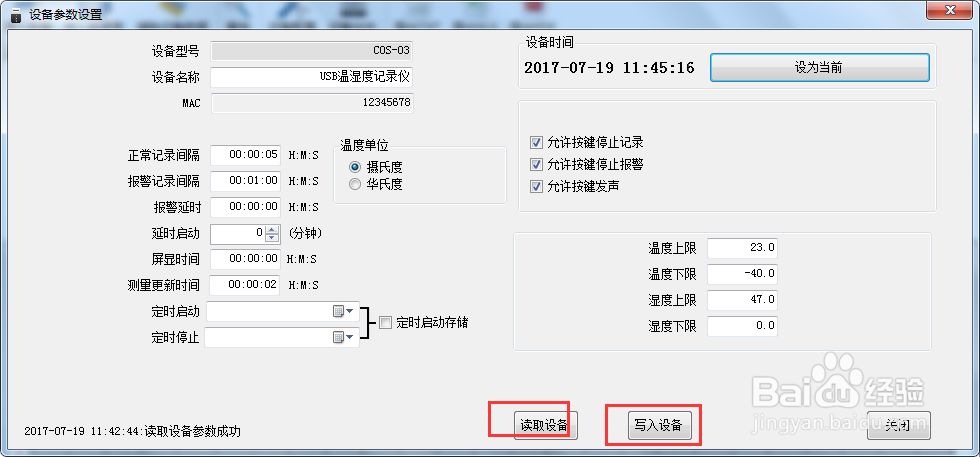
6、查看当前设备状态
在工具栏选择“设备状态”,可了解当前连接的设备具体状态
MAC地址:当前设备的MAC地址
软件版本号:当前软件的版本
硬件版本号:设备的版本
设备时间:设备的当前时间
当前工作状态:记录中/已停止
上次联机时间:设备上次连接数据管理系统的时间
记录开始时间:设备开始记录存储数据的时间
预计停止时间:按照当前记录间隔,若无人为停止记录,设备可正常记录的停止时间
实际停止时间:人为停止记录的时间
存储芯片状态:正常/异常
当前温度:设备温度
当前湿度:设备湿度
温度单位:温度单位
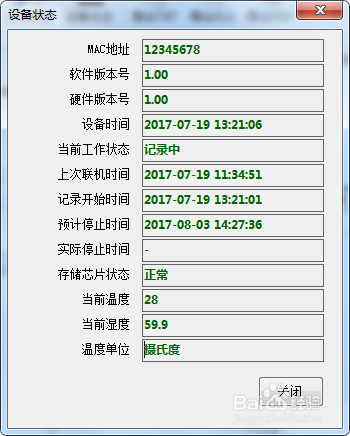
7、清除设备数据
在工具栏选择“清除设备数据”,点击“确定”,即可清除设备数据。